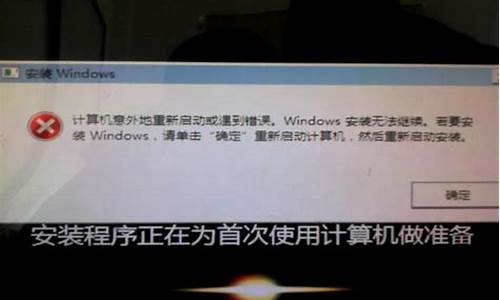windows10降xp_电脑系统win8降xp
1.惠普g4-2225tx预装的 win8如何换成winxp
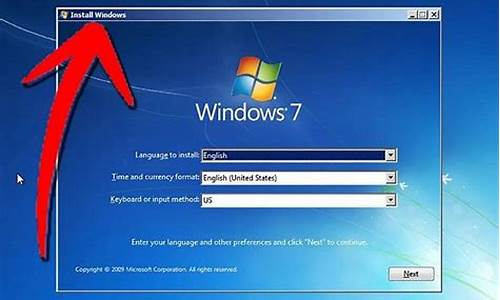
重装方法:
1.找到一个专业制作XP系统的网站进行下载。
2.选择好XP系统的版本,有旗舰版,电脑版,装机版,专业版等,选择一个最近更新的下载。
3.版本后面有一些详细的说明以及更新的资料,可以查看下是否合意。
4.然后用迅雷等下载工具下载这个系统到本地电脑保存。
5.下载完毕后,解压得出资料程序。
6.点击那个自动安装。
7.看到几个目录,觉得需要的就用鼠标选择。选择好了就点击1。
8.点击1后出现提示框,选择是的。电脑自动搜索到GHOST的GHO的系统程序,自动安装,十分方便。
9.再点击 是 出现提示,是否重启,如果都办好了,就点击 是 。如果需要操作其他的事情就点击 否 。
10.电脑重启,自动进入到电脑GHO模式进行恢复刚才下的系统。
11.安装时的页面是这样的。最上面的百分比到100,就是完成了,OK了。
12.大约经历10分钟,安装全部都完成。这个时间根据自己电脑的配置来定义。
惠普g4-2225tx预装的 win8如何换成winxp
Windows 8改装Windows XP需要在BIOS中修改硬盘模式(不同的主板菜单各异):
如果笔记本预装的Windows 8操作系统,需要在BIOS中删除预装是的UEFI功能及GPT分区表,一键恢复等功能都是在GPT分区表下建立的,而Windows XP使用的是MBR分区表,两者互不兼容。
①进入BIOS设置界面后,选择 OS Optimized Defaults 选项,按下回车键,打开该选项的设置菜单,将该选项默认的 Win8 64bit 修改为 Others 之后,按下回车键予以确认。之后再选择到 Load Default Setting 选项,按下回车键启动恢复BIOS默认功能窗口,在该窗口中直接按下笔记本键盘上的回车键,启动BIOS恢复默认功能。之后再按F10键保存设置,重启电脑。
②重启电脑再次进入笔记本的BIOS设置界面→菜单移动至Boot项目→Boot Mode选项,按下回车键打开该选项的设置菜单,将该选项默认的UEFI修改为Legacy Support之后按下回车键予以确认,再选择 Boot Priority 选项,将该选项默认的UEFI First修改为Legacy First之后按回车键确认。然后按F10键保存设置,并重新启电脑。
③不同的主板BIOS菜单可能会不一样,但都是大同小异的,可参考一下。选择OS Optimized Defaults选项,按回车键打开该选项的设置菜单,将该选项默认的Enabled修改为Disabled之后,按回车键予以确认。
④选择Load Setup Defaults选项,按回车键启动恢复BIOS默认功能窗口,再按回车键启动BIOS恢复默认功能。
⑤选择UEFI/Legacy Boot选项,按回车键打开该选项的设置菜单,将该选项默认的Both修改为Legacy Only。再按回车键予以确认。之后再按F10键保存设置,重启电脑。
⑥如果使用光盘安装WindowsXP操作系统,就在BIOS中设置CD-ROM为第一启动项,放入WindowsXP操作系统光盘,同时选择该界面中的SATA ODD或USB ODD项目,并按下回车键,即可实现光驱启动。
参考资料 您好,感谢您选择惠普产品。
由于您的电脑出厂的时候是针对WIN8平台设计的,建议您最好是使用WIN8 64位系统,以保证驱动的正常安装,获得最佳的性能及稳定性。您在改装xp系统后,很可能由于没有合适驱动安装而影响机器使用的。
一、如果您想要安装xp系统使用,请您参考以下信息:
1、由于预装的windows8系统采用的是uefi模式安装的,如果重新安装xp系统需要先确认如下设置:
开机连续点击F10,进入BIOS--system configuration请确认下面的
legacy support为enable
Secure Boot为Disable
2、您的这款机器使用的是SATA接口的硬盘,XP系统光盘中正常情况下是没有集成SATA驱动的。如果您一定要安装XP系统是需要先加载SATA硬盘驱动的,加载的方式有两种,一种是通过USB接口的软驱(一般U盘或USB的移动硬盘无法实现此功能)在安装XP系统引导的过程中按F6来加载,还有一种是找集成好SATA(最新sata驱动,是针对于HM76芯片组的)驱动的正规纯净版安装光盘进行安装的。暂时没有其他更好的安装系统方式。
温馨提示:如果您要改装xp系统,则需要个人查找xp系统下驱动,另外xp系统不支持双显卡技术,即便您安装好xp系统,也支持使用集成显卡工作。
二、关于系统恢复问题
建议您在重装之前,刻录系统恢复介质,以便将来可以恢复出厂系统。
制作系统恢复介质步骤(每台机器只能制作一次)
(1)请到开始-- 所有程序 -- HP帮助和支持 或者 安全和保护 -HP Recovery Manager中,选择HP Recovery Media Creation打开,或选择 HP Recovery Media Creation打开
(2)屏幕提示您“您只能创建一套恢复介质”,勾选“我接受”,点击确定。
(3)提示插入U盘或光盘(请注意显示的所需U盘的容量,建议使用16G以上U盘创建恢复介质。)
(4)按照屏幕上的说明进行操作
注意:如果您无法制作恢复介质,建议您可以联系惠普金牌服务咨询是否可以帮您恢复系统。如果您的笔记本在免费恢复系统的时间范围内,是可以免费恢复系统的,建议您携带发票和保修卡前往;
您可以通过以下网址查询距离最近的惠普金牌服务中心:
希望以上回复能够对您有所帮助。
声明:本站所有文章资源内容,如无特殊说明或标注,均为采集网络资源。如若本站内容侵犯了原著者的合法权益,可联系本站删除。